Creare un sondaggio
Un sondaggio viene creato automaticamente quando crei un progetto (da modelli predefiniti o vuoti). Puoi anche creare un sondaggio all'interno di un progetto. Dopo averlo creato, puoi aggiungere o modificare domande e personalizzare il sondaggio nel modo desiderato. Ulteriori informazioni: Creare un progetto
Creare un sondaggio all'interno di un progetto
Apri il progetto in cui deve essere creato un sondaggio.
Nel riquadro a sinistra, seleziona Nuovo sondaggio.
Seleziona il titolo del sondaggio predefinito, quindi immetti un titolo per il sondaggio. Puoi immettere anche una descrizione facoltativa della sezione.
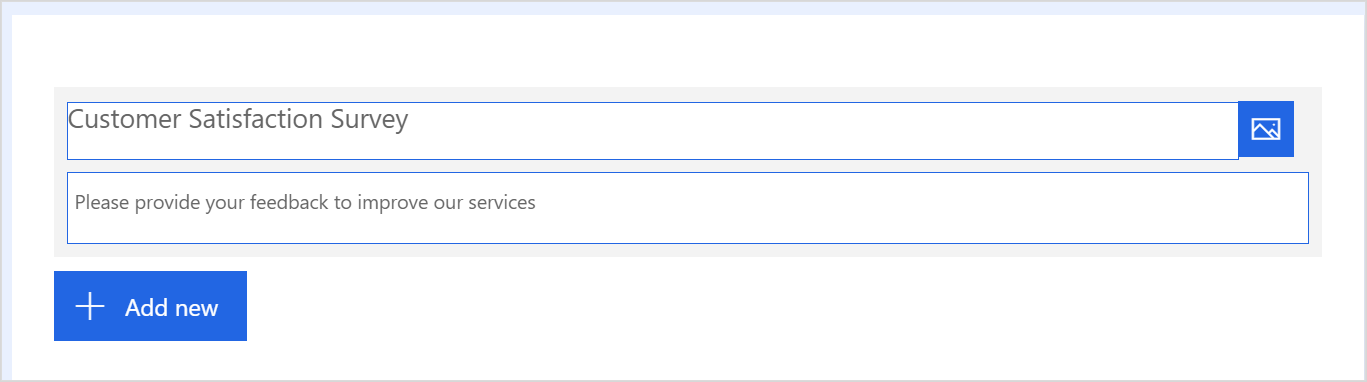
Procedi con l'aggiunta di domande al tuo sondaggio.
Aggiungere o modificare domande
Nella finestra di progettazione sondaggi, seleziona Aggiungi nuovo per visualizzare i tipi di domanda che è possibile aggiungere al sondaggio. Puoi anche selezionare Altri tipi di domande
 e scegliere un tipo di domanda.
e scegliere un tipo di domanda.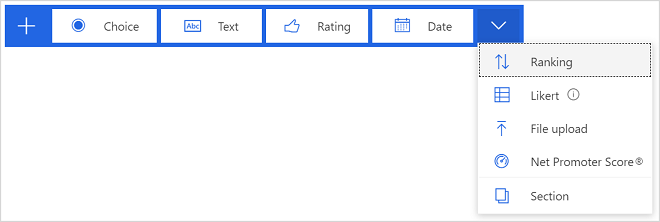
Altre informazioni sui tipi di domande disponibili: Tipi di domande disponibili
Seleziona il tipo di domanda da aggiungere. Ad esempio, Scelta.
Immetti il testo della domanda e le relative opzioni di risposta.
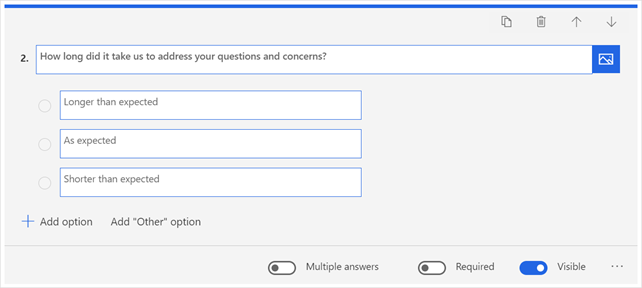
Ripeti i passaggi da 1 a 3 per aggiungere altre domande. Il sondaggio viene salvato automaticamente.
Per cambiare l'ordine delle domande nel sondaggio, seleziona una domanda e quindi seleziona la freccia Su
 o la freccia Giù
o la freccia Giù  sul lato destro di ogni domanda per spostarla verso l'alto o verso il basso.
sul lato destro di ogni domanda per spostarla verso l'alto o verso il basso.Per copiare una domanda, selezionala, quindi seleziona Copia domanda
 .
.Per eliminare una domanda, selezionala, quindi seleziona Elimina domanda
 .
.
Impostare la visibilità di una domanda
Per impostazione predefinita, ogni domanda in un sondaggio è visibile agli intervistati. Puoi scegliere di nascondere una domanda per impostazione predefinita e quindi mostrarla in base alla logica definita mediante la creazione di una regola di ramificazione. Per nascondere una domanda in un sondaggio, selezionala e sposta l'interruttore Visibile sulla posizione di disattivato.
Nota
L'interruttore Visibile viene visualizzato solo quando nel sondaggio è definita almeno una regola di diramazione avanzata.
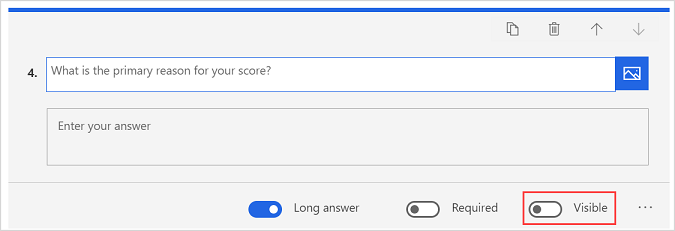
Contrassegnare una domanda come obbligatoria
Per impostazione predefinita, non è necessario che gli intervistati rispondano a una domanda. Se vuoi richiedere che venga data una risposta alla domanda, selezionala e quindi sposta l'interruttore Obbligatoria nella posizione di attivato.
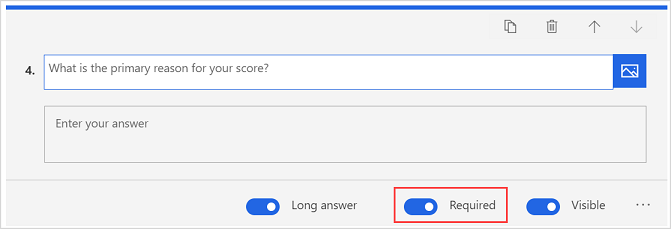
Personalizzare l'intestazione del sondaggio
Puoi personalizzare l'intestazione del tuo sondaggio in modo che corrisponda al marchio della tua azienda. Ciò include la modifica dello stile, del colore del tema, dell'immagine di sfondo e l'aggiunta di un logo. Maggiori informazioni: Personalizzare l'intestazione del sondaggio
Aggiungere un file multimediale a una domanda
Puoi aggiungere un'immagine o un video a una domanda nel tuo sondaggio. Questo aiuta i tuoi intervistati a comprendere il contesto e a rispondere di conseguenza.
Apri il sondaggio in cui desideri aggiungere un'immagine o video a una domanda, quindi seleziona la domanda.
Seleziona Inserisci file multimediale
 sul lato destro della domanda.
sul lato destro della domanda.Viene visualizzato il pannello Inserisci file multimediale.
Per aggiungere un'immagine, seleziona Immagine.
Selezionare Carica.
Trova e seleziona l'immagine utilizzando il browser di file, quindi caricala.
Per aggiungere un video, seleziona Video.
Immetti l'URL del video ospitato su Microsoft Stream o YouTube.
Seleziona Aggiungi.
Personalizzare un sondaggio
Puoi personalizzare il sondaggio nei seguenti modi:
- Aggiungere e configurare metriche di soddisfazione
- Aggiungere logica creando regole di ramificazione
- Personalizza il tuo sondaggio aggiungendo variabili
- Crea sondaggio multilingue
- Aggiungi il branding al tuo sondaggio
- Aggiungi formattazione al tuo sondaggio
- Aggiungere formattazione agli elementi del sondaggio